Tính tổng dữ liệu từ nhiều sheet trong Excel là một kỹ năng hữu ích, giúp bạn tổng hợp thông tin nhanh chóng. Bài viết này sẽ hướng dẫn bạn cách tính tổng dữ liệu trong cùng một vùng trên nhiều sheet Excel một cách hiệu quả.
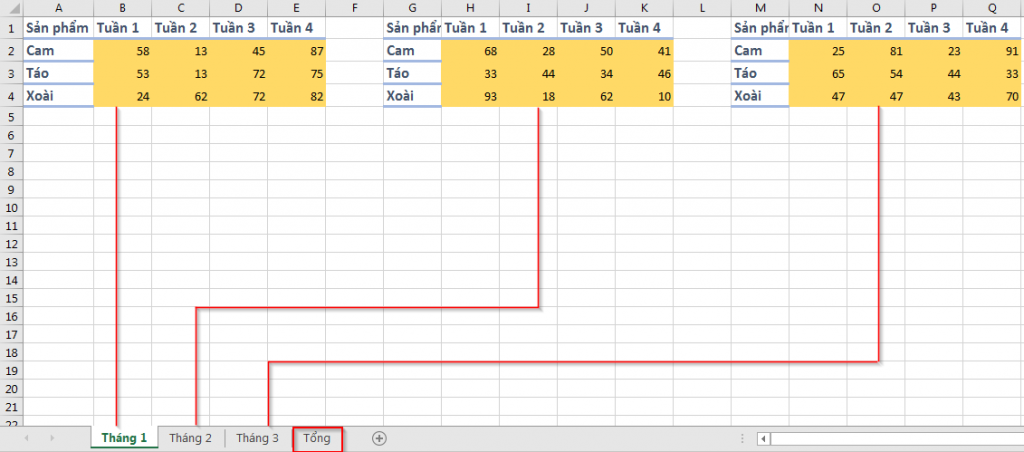 Minh họa dữ liệu trên nhiều sheet Excel
Minh họa dữ liệu trên nhiều sheet Excel
Ví dụ, bạn có dữ liệu bán hàng từ tháng 1 đến tháng 3, mỗi tháng được lưu trữ trên một sheet riêng biệt. Bạn muốn tính tổng số lượng sản phẩm bán ra trong quý I và tổng hợp vào sheet “Tổng”.
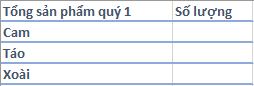 Minh họa bảng tổng hợp dữ liệu
Minh họa bảng tổng hợp dữ liệu
Sử Dụng Hàm SUM Để Tính Tổng Trên Nhiều Sheet
Có nhiều cách để tính tổng dữ liệu trên nhiều sheet Excel. Cách đơn giản nhất là sử dụng hàm SUM kết hợp với cách tham chiếu đến từng sheet. Ví dụ, để tính tổng số lượng cam đã bán, bạn có thể dùng công thức:
=SUM('Tháng 1'!B2:E2,'Tháng 2'!B2:E2,'Tháng 3'!B2:E2)Hoặc cách thủ công và phức tạp hơn:
='Tháng 1'!B2+'Tháng 1'!C2+'Tháng 1'!D2+'Tháng 1'!E2+'Tháng 2'!B2+'Tháng 2'!C2+'Tháng 2'!D2+'Tháng 2'!E2+'Tháng 3'!B2+'Tháng 3'!C2+'Tháng 3'!D2+'Tháng 3'!E2 Minh họa cách sử dụng hàm SUM cơ bản
Minh họa cách sử dụng hàm SUM cơ bản
Phương Pháp Tính Tổng Nhanh Chóng Với Hàm SUM
Tuy nhiên, có một cách sử dụng hàm SUM hiệu quả và gọn gàng hơn, đặc biệt khi bạn cần tính tổng trên nhiều sheet. Công thức tổng quát như sau:
=SUM('Tên sheet đầu tiên:Tên sheet cuối cùng'!Ô hoặc vùng cần tính)Áp dụng vào ví dụ trên, công thức tính tổng số lượng cam sẽ trở thành:
=SUM('Tháng 1:Tháng 3'!B2:E2)Lưu Ý Khi Tính Tổng Dữ Liệu Trên Nhiều Sheet
Khi áp dụng phương pháp này, cần lưu ý một số điểm sau:
- Định dạng dữ liệu: Các sheet cần có cùng định dạng dữ liệu trong vùng cần tính tổng.
- Vị trí sheet: Các sheet cần được sắp xếp liên tiếp nhau. Ví dụ, để tính tổng từ “Tháng 1” đến “Tháng 3”, các sheet này phải nằm cạnh nhau.
- Tên sheet: Nếu tên sheet quá dài, bạn có thể tạo thêm hai sheet phụ ở đầu và cuối dãy sheet cần tính tổng với tên ngắn gọn hơn, sau đó áp dụng công thức trên các sheet phụ này.
- Tổ chức dữ liệu: Đây là giải pháp tạm thời và có thể gây khó khăn khi lập báo cáo phức tạp. Tối ưu nhất, bạn nên tổ chức dữ liệu trên một sheet duy nhất để dễ dàng quản lý và phân tích.
Kết Luận
Việc tính tổng dữ liệu trên nhiều sheet Excel có thể thực hiện dễ dàng với hàm SUM. Tuy nhiên, hãy lựa chọn phương pháp phù hợp với nhu cầu và cấu trúc dữ liệu của bạn để đạt hiệu quả cao nhất. Hiểu rõ cách sử dụng hàm SUM và các lưu ý khi tính toán trên nhiều sheet sẽ giúp bạn xử lý dữ liệu nhanh chóng và chính xác hơn.















Discussion about this post